In einer Welt, in der die Kommunikation über die verschiedenen sozialen Netzwerke und Messaging-Plattformen zu etwas Alltäglichem geworden ist, wurden zahlreiche Tools und Funktionen eingeführt, mit denen Gefühle, Stimmungen oder alltägliche Situationen zum Ausdruck gebracht werden können. Eines davon sind die bekannten Emojis oder auch Emoticons genannt.
Grundsätzlich wurden die Emojis für Android und iOS mit ungefähr 845 Emojis-Optionen entwickelt, aber es gibt einige, die wir in Windows 10 verwenden können, um sie in unseren Nachrichten oder häufigen Chats zu verwenden, aber diese sind nicht leicht sichtbar.
Zu diesem Zweck zeigt Ihnen TechnoWikis, wie Sie Emojis in Windows 10 auf einfache Weise verwenden und auf diese Weise den von uns gesendeten Konferenzen oder einfachen Nachrichten eine dynamischere Note verleihen.
1. Verwenden von Emojis mit der virtuellen Windows 10-Tastatur
Windows 10 enthält eine virtuelle Tastatur, die auf dem Desktop angezeigt wird, standardmäßig ist sie jedoch inaktiv.
Dank ihm können wir verschiedene Emojis praktisch einsetzen.
Der erste Schritt besteht darin, die Tastatur in der Taskleiste von Windows 10 zu aktivieren. Dazu klicken wir mit der rechten Maustaste auf die Taskleiste und wählen in der Liste die Option Schaltfläche der Touch-Tastatur anzeigen:
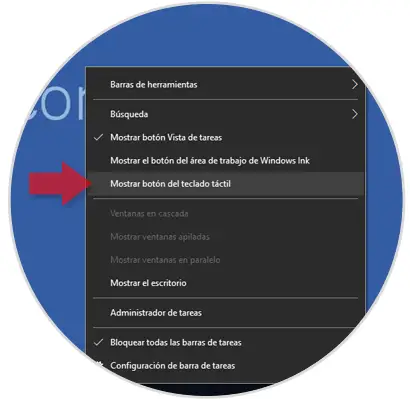
Durch Auswahl dieser Option wird das Windows 10 Touch-Tastatursymbol in der Taskleiste aktiviert:
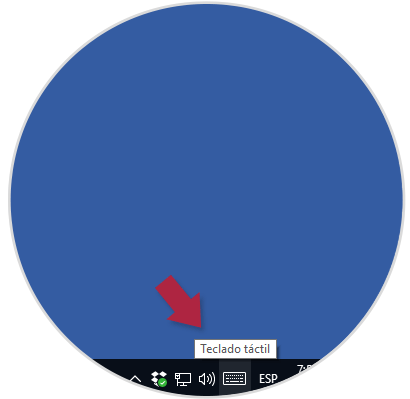
Wenn Sie auf dieses Symbol klicken, wird die folgende virtuelle Tastatur angezeigt: 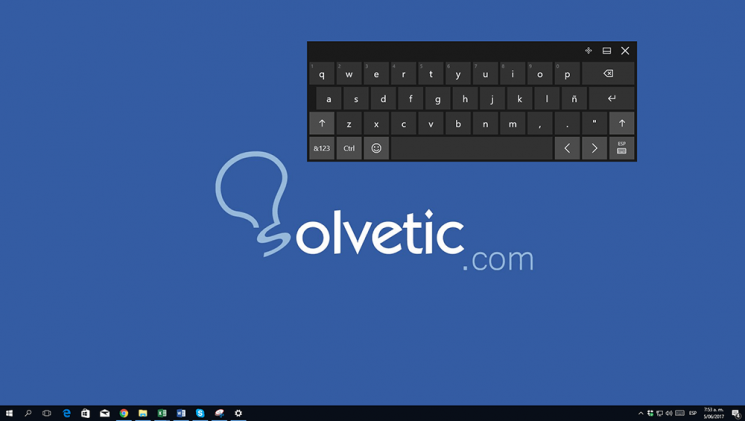
Um auf den Emojis-Bereich zuzugreifen, klicken wir auf den Smile-Button unten (dritte Option von links nach rechts) und sehen Folgendes: 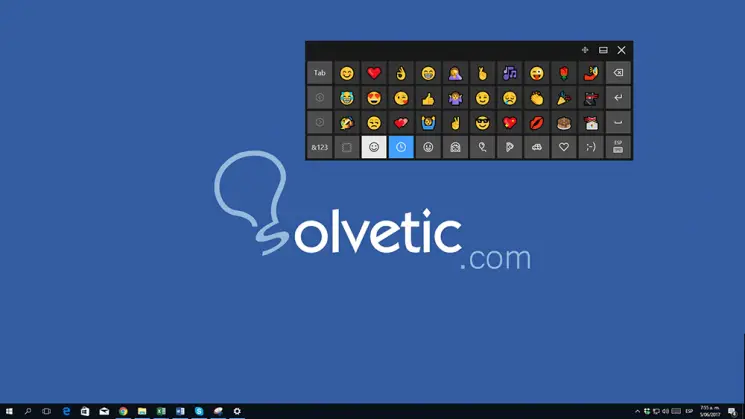
Wir können die Optionen von Emojis sehen, die in Windows 10 verfügbar sind. Im unteren Teil finden wir die verschiedenen Kategorien von Emojis wie Essen, Transport, Party, etc: 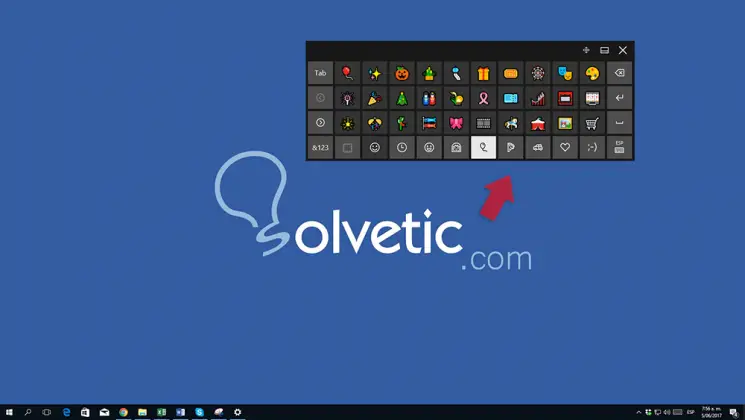
Jedes Mal, wenn wir eine Kategorie von Emojis auswählen, können wir durch Drücken der rechten oder linken Taste in der linken Seitenleiste zwischen diesen navigieren: 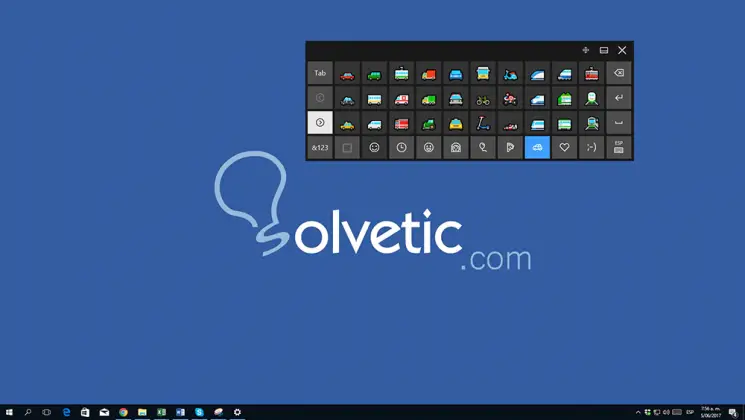
Jetzt genügt es, auf die gewünschten Emojis zu klicken, um sie zu unseren Gesprächen oder Dokumenten hinzuzufügen: 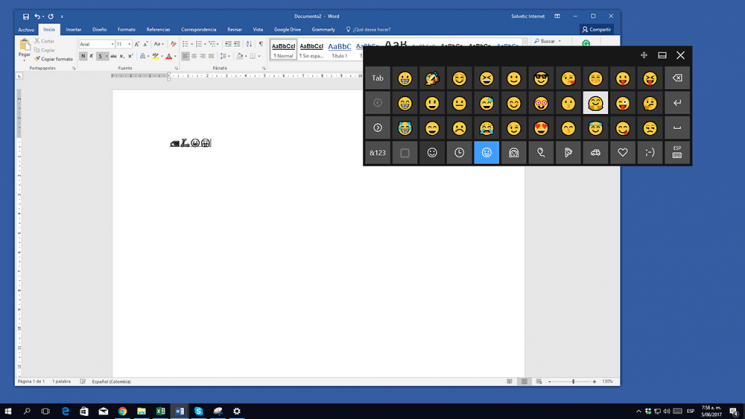
2. Verwenden von Emoji über das Internet
Zweifellos wird das Netzwerk der Ort sein, an dem wir Tausende von Emojis aller Art für unsere Nachrichten finden, und eine der Sites mit der größten Datenbank ist Emojipedia, die wir unter dem folgenden Link besuchen können:
Dort können wir zwischen mehr als 10 Kategorien navigieren und haben mehr als 1.000 Emojis. Wählen Sie einfach das gewünschte Emoji aus und klicken Sie auf die Schaltfläche Kopieren:
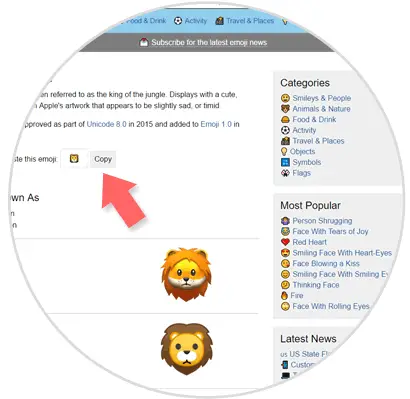
Jetzt müssen wir es einfach in unsere Nachricht einfügen.
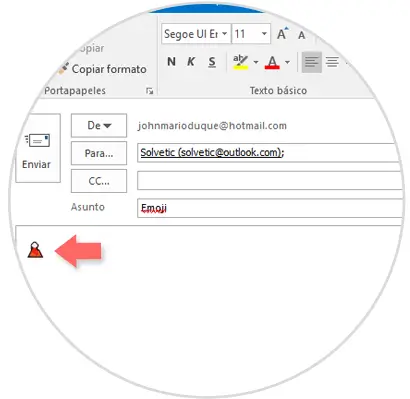
Wir haben nützliche Optionen und viele Emojis, um verschiedene Situationen darzustellen, die wir gerade durchlaufen, oder um einfach einen modernen Touch zu verleihen und eine viel attraktivere Nachricht zu senden.
Lassen Sie uns diese Emojis mit Bedacht einsetzen und alle Optionen entdecken, die wir dort haben.
